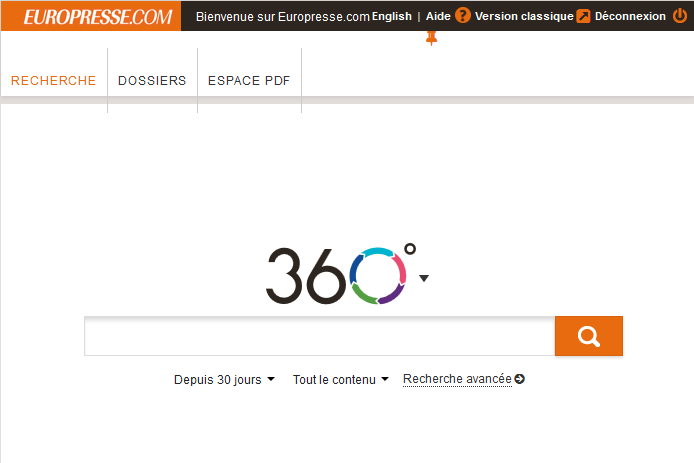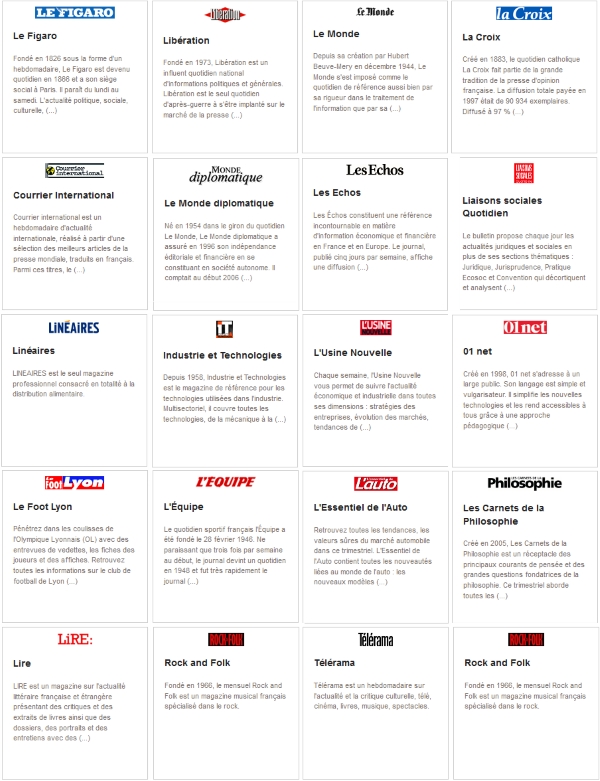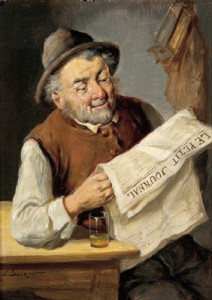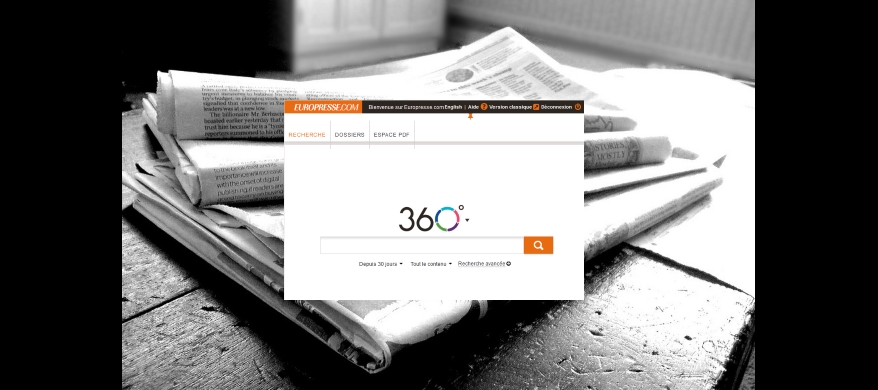
Europresse est une base de presse numérique qui propose la recherche d'articles dans plus de 3500 titres de presse nationale, régionale, internationale, généraliste ou spécialisées. On peut également feuilleter et naviguer dans les numéros PDF de certains titres de journal ou magazine (onglet "Journaux PDF"). Plus d'information sur Europresse dans ce précédent billet.
[Edit mai 2018 : changement d'adresse web pour Europresse. Pensez à mettre à jour vos marque-pages si vous aviez enregistré l'adresse.]
Exemple d'utilisation pédagogique d'un abonnement de presse numérique
Ici, il s'agit d'exploiter Europresse à titre pédagogique pour faire travailler des élèves sur la presse sur un sujet scientifique et/ou d'actualité dans le but de réaliser une revue de presse (PDF que l'élève déposerait par exemple dans Moodle) et d'en faire un rapide commentaire (texte que l'élève rédigerait dans Moodle). Prenons l'exemple du "microbiote" ("flore intestinale" qui concerne finalement tous nos organes).

Pourquoi faire une revue de presse ? pour faire travailler sur la presse, pour montrer l'actualité ou l'impact sociétal d'un thème évoqué en cours, pour exploiter les ressources des bibliothèques et ouvrir ainsi de nouvelles perspectives aux étudiants? Ce sont des pistes.
Concrètement, l'exercice permet de dresser en quelques clics un panorama de presse sur un sujet précis et d'en sélectionner quelques articles saillants que l'on édite en revue de presse (PDF) et d'en faire un résumé, ou un exposé oral. En l'occurrence, avec l'exemple du "microbiote", on sollicite à la fois des titres spécialisés comme Le Quotidien du Médecin, ou de vulgarisation scientifique comme La Recherche ou Sciences & Avenir ou encore la presse d'actualité générale (Le Monde, Le Firago, La Tribune). Ce qui permet de dégager rapidement quelques notions clés : le microbiote fait l'objet de nombreuses recherches en médecine et en biologie pour ses liens avec diverses maladies. Les débouchés économiques se développent. Le microbiote interroge nos modes de vie. On peut alors envisager un court exposé, un résumé, une synthèse, etc.
Voici la marche à suivre pour réaliser une revue de presse en quelques minutes :
0) Se connecter à Europresse
- depuis le site web des BU http://bu.univ-reunion.fr , lien "Bases en ligne", rubrique Presse : cliquer sur Europresse.
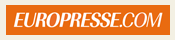
- Ou encore, toujours depuis le site web des BU, chercher "europresse" dans le moteur de recherche des BU.
- Ou encore ce lien direct (mais c'est moins formateur!)
- Hors campus, la page d'authentification de l'université s'affiche une première fois : y inscrire ses logins habituels. Nous voici alors sur Europresse.
1) Chercher des articles dans Europresse
Depuis la page d'accueil d'Europresse, lancer une recherche dans Europresse : exemple : microbiote
NB : Par défaut, cela cherche dans toute la base mais seulement pour les 30 derniers jours. Pour obtenir des articles plus anciens, on peut modifier l'option sous la barre de recherche.
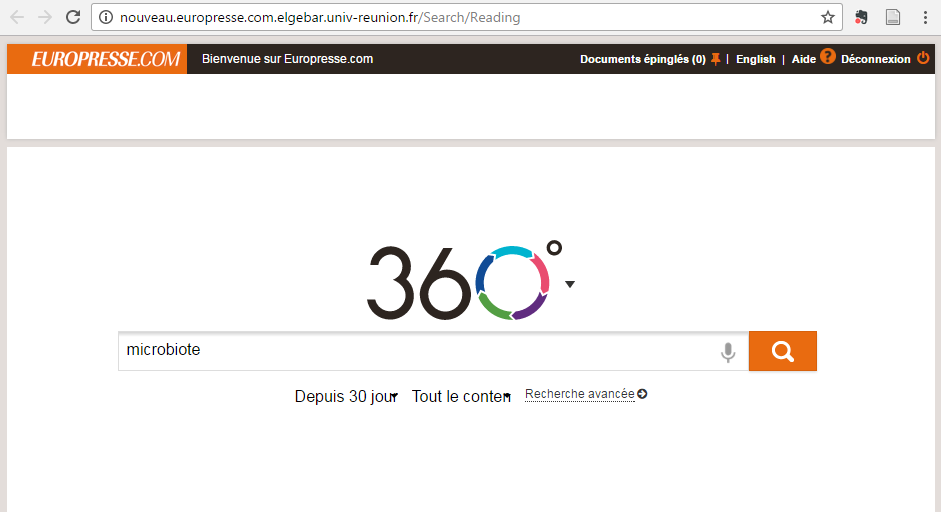
2) Sélectionner des articles
Dans la page de résultats, il suffit de cliquer sur un article pour l'ouvrir.
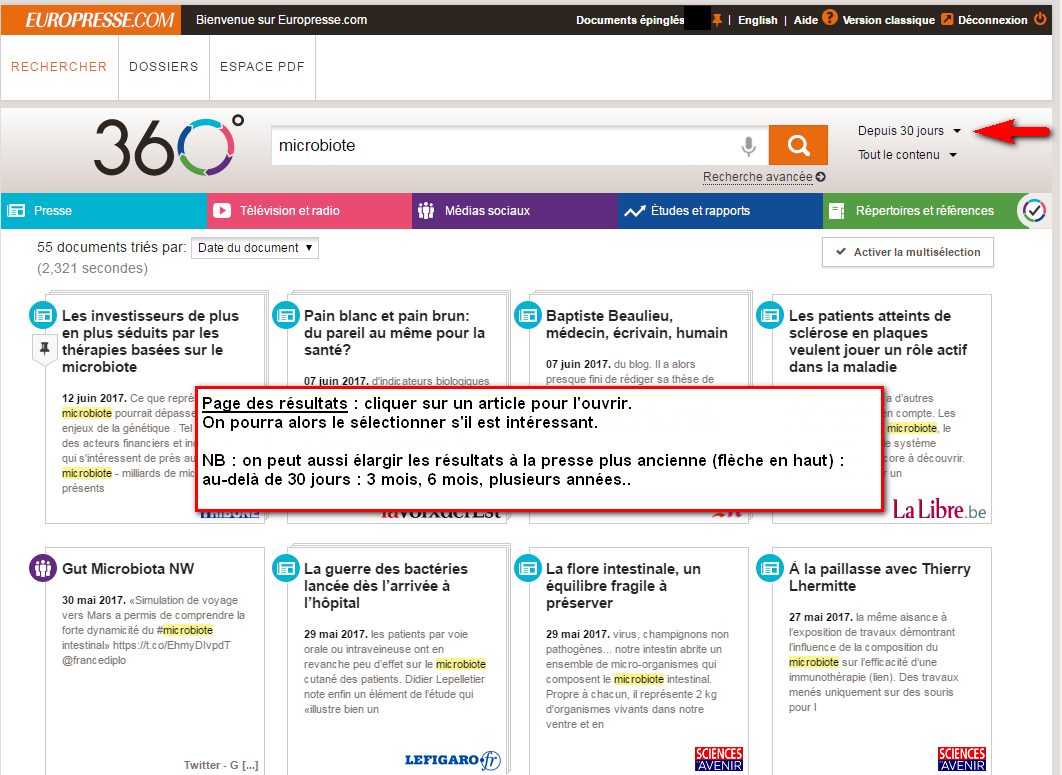
3) Epingler un article pour le mettre de côté :
Si l'article semble intéressant pour la revue de presse, on peut le mettre de côté en cliquant sur la petite épingle (1) : cela l'ajoute à la sélection. On peut alors quitter l'article en cliquant sur la petite croix (2)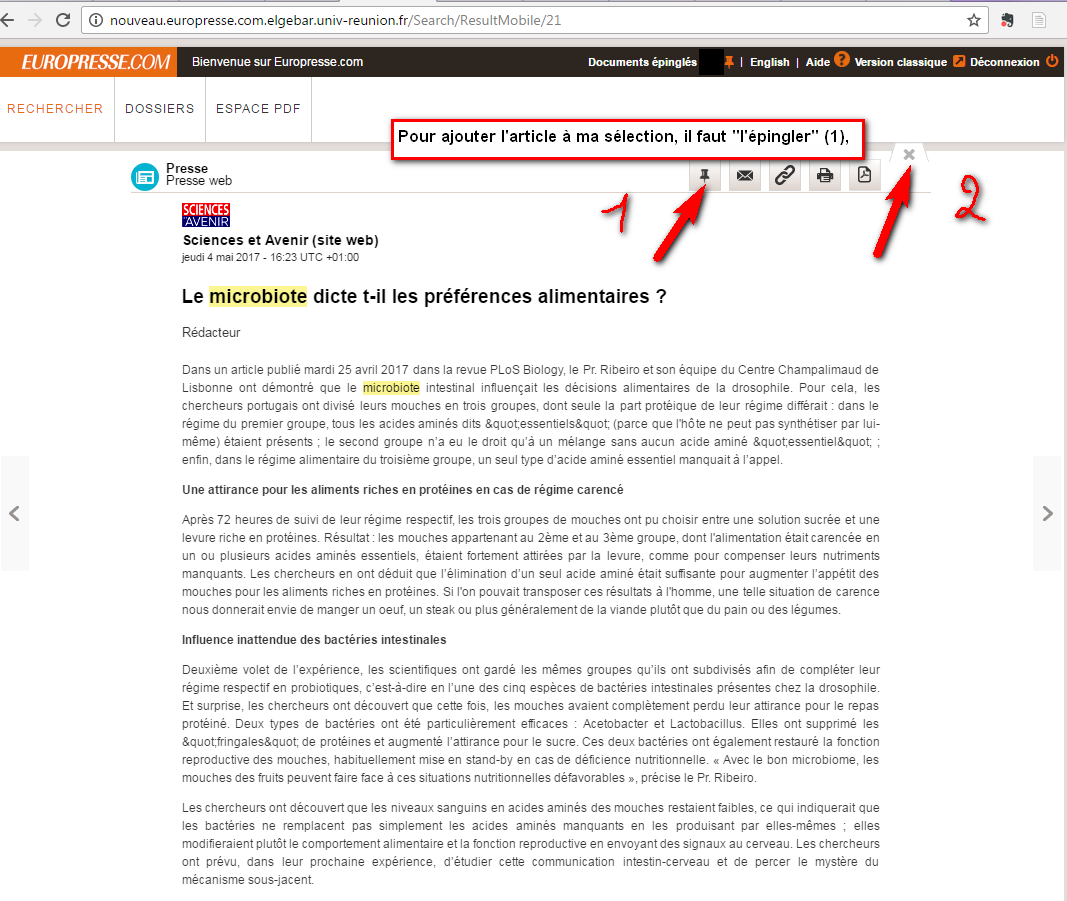
4) Retrouver sa sélection d'articles
Poursuivre en ouvrant et sélectionnant les articles intéressants depuis la page des résultats. Une fois le travail de sélection effectué, on peut retrouver sa sélection en cliquant sur "Documents épinglés", qui contient dans notre exemple 14 articles.
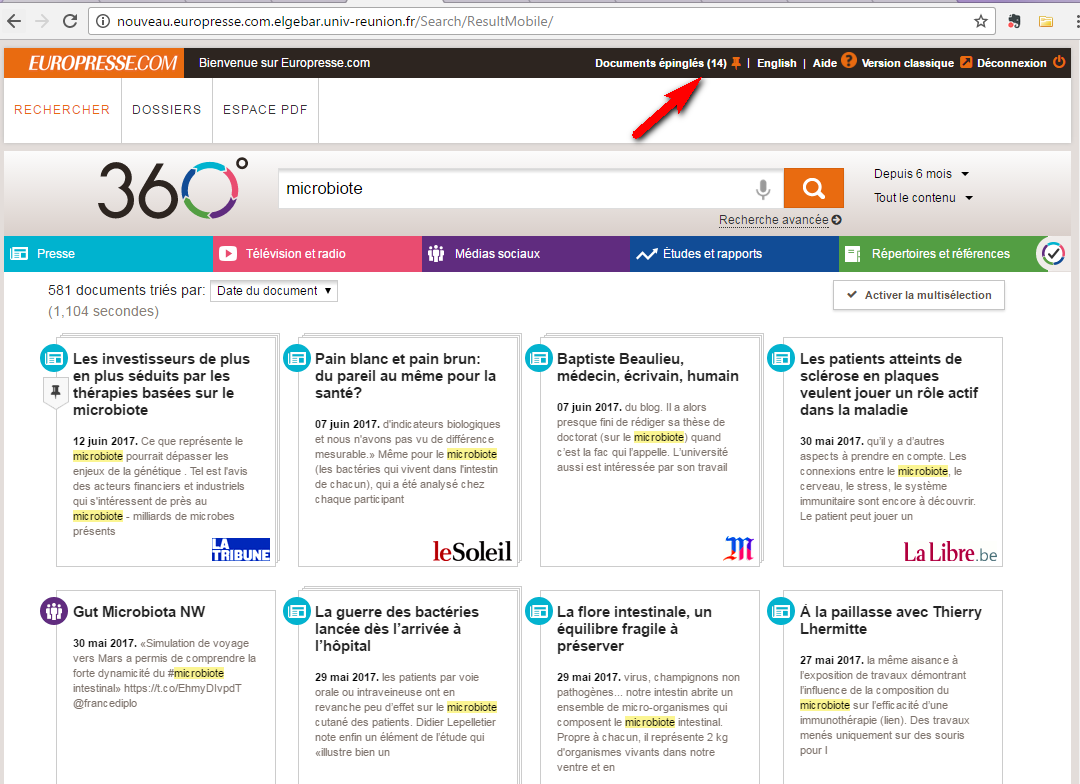
5) Editer sa sélection en revue de presse PDF ou autres
Une fois dans la page des "Documents épinglés", où l'on retrouve sa sélection, on peut valider sa sélection en l'éditant en PDF.
NB : On peut choisir de modifier sa sélection en supprimant quelques articles : soit un à un (cliquer sur un article pour l'ouvrir, puis le dés-épingler et fermer) soit plus rapidement par lots en cliquant sur l'option "activer la multisélection" puis sur chaque article à supprimer.
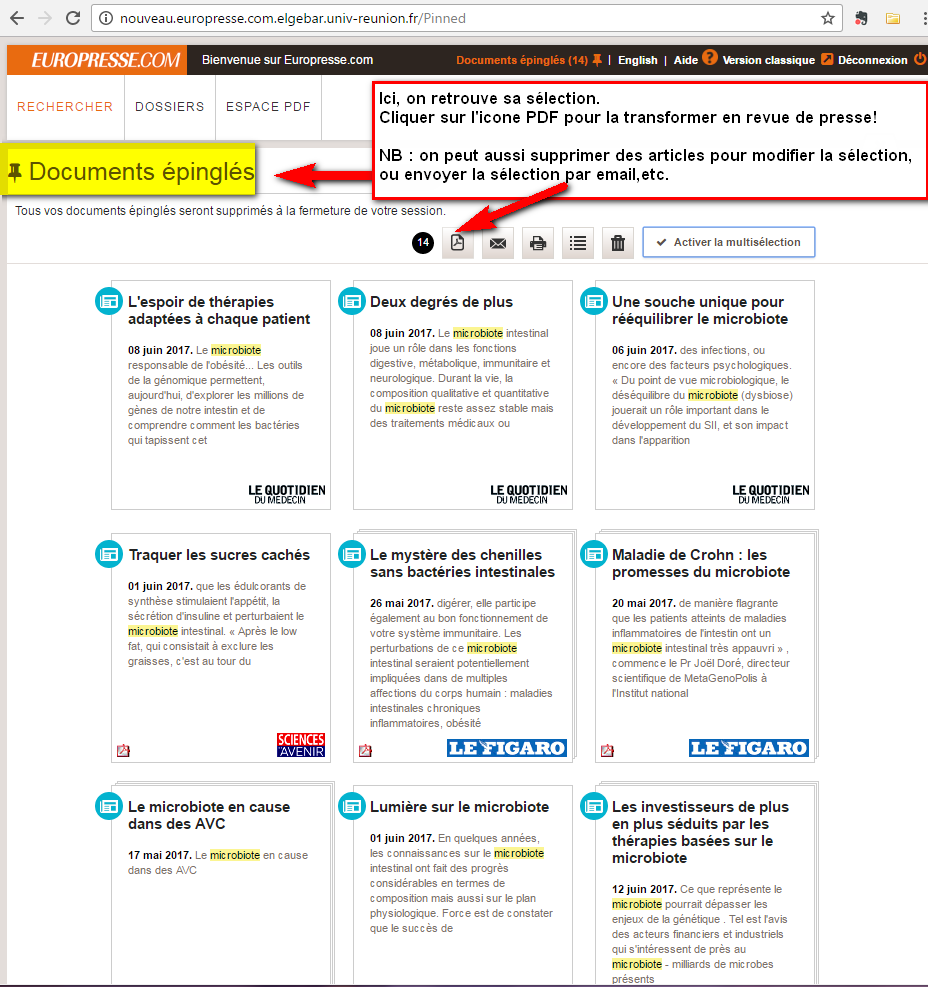
Voilà à quoi ressemble un PDF de sa sélection : une première page, puis la liste des références des articles sous forme de sommaire (source, titre, auteur, dates), puis le texte intégral des différents articles sélectionnés. Attention, ces PDF sont à usage individuels ! Les articles sont couverts par le droit d'auteur et la revue de presse ne doit pas être diffusée sur internet. Les droits d'utilisation sont rappelés dans le PDF obtenu.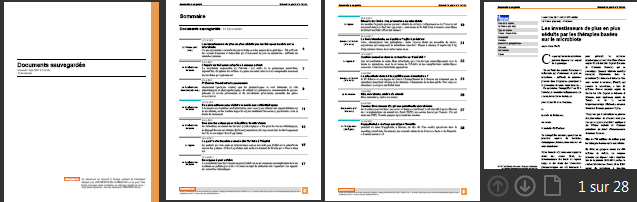
On peut également préférer recevoir sa sélection par email (icone d’enveloppe) : ici aussi le texte intégral est disponible, sous le rappel des conditions d'utilisation. Exemple d'email reçu : 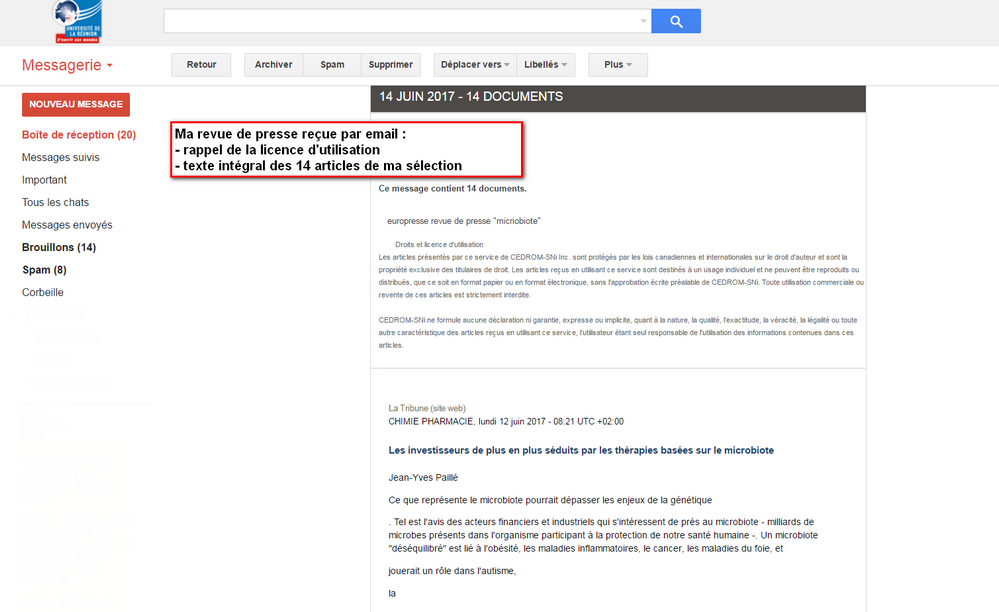
Autres options : imprimer sa sélection (icone d'imprimante) ou l'obtenir sous forme de liste (icone de liste) : cela ouvre une nouvelle fenêtre avec la liste des références des articles. Ici, pas de texte intégral.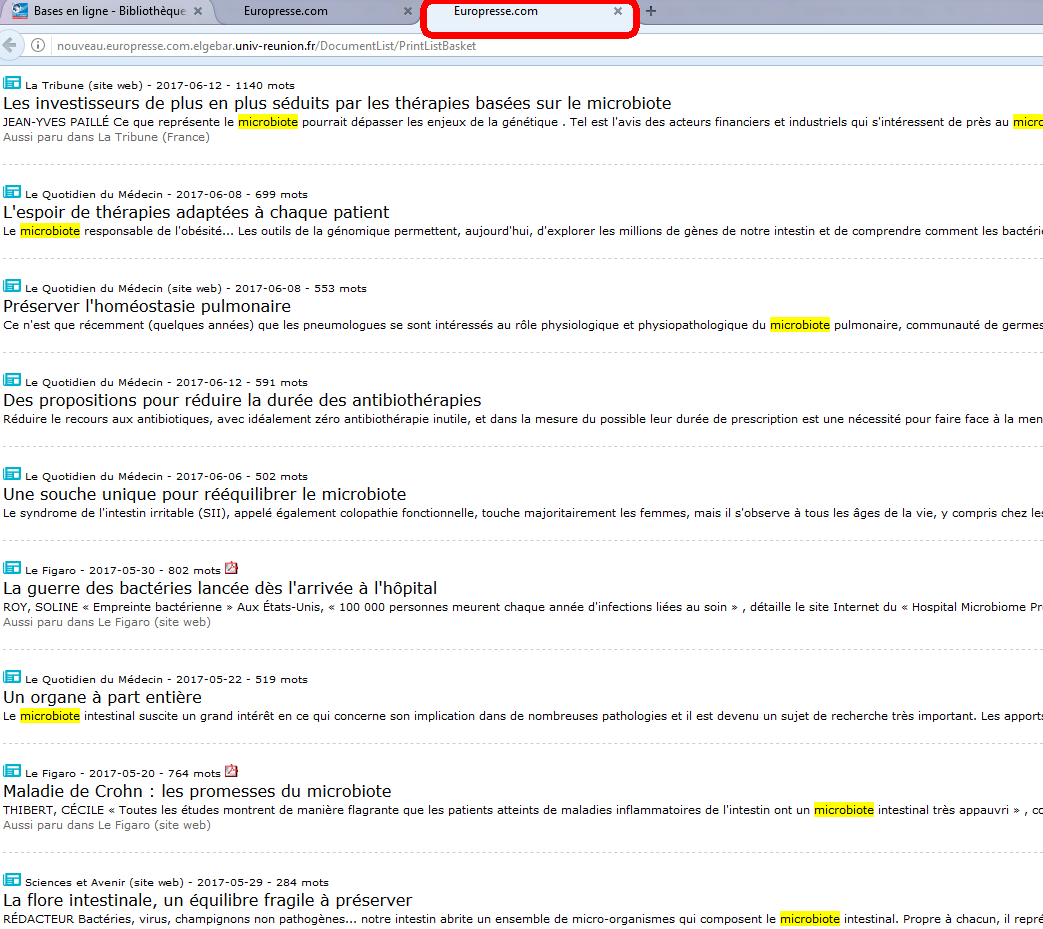
L'élève peut maintenant déposer sa revue de presse PDF dans Moodle pour montrer son travail, et s'atteler à la rédaction d'un commentaire de quelques lignes, ou la préparation d'un exposé, suivant vos instructions !
Besoin d'aide ? vous pouvez nous contacter via INFO-BU ou emprunter un bibliothécaire 24:-) (contacts)

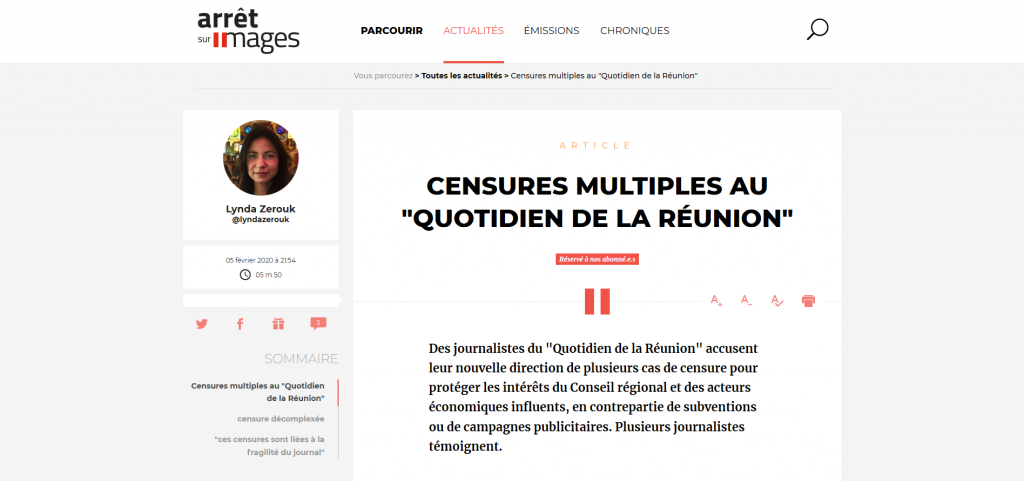






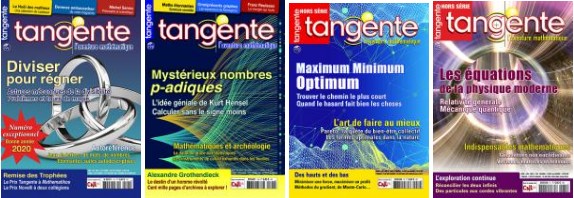


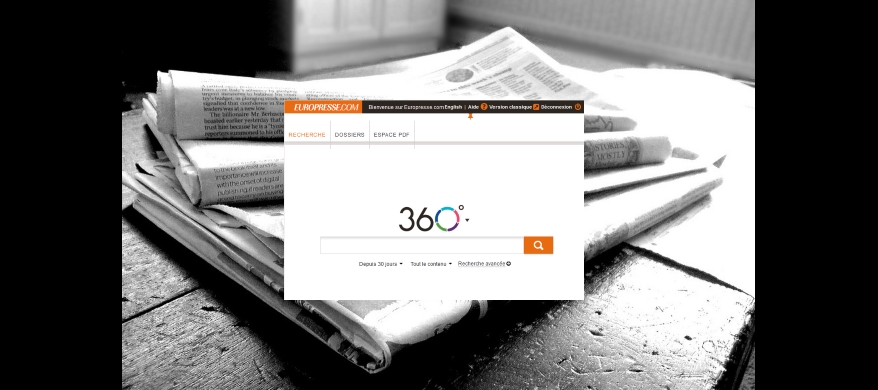

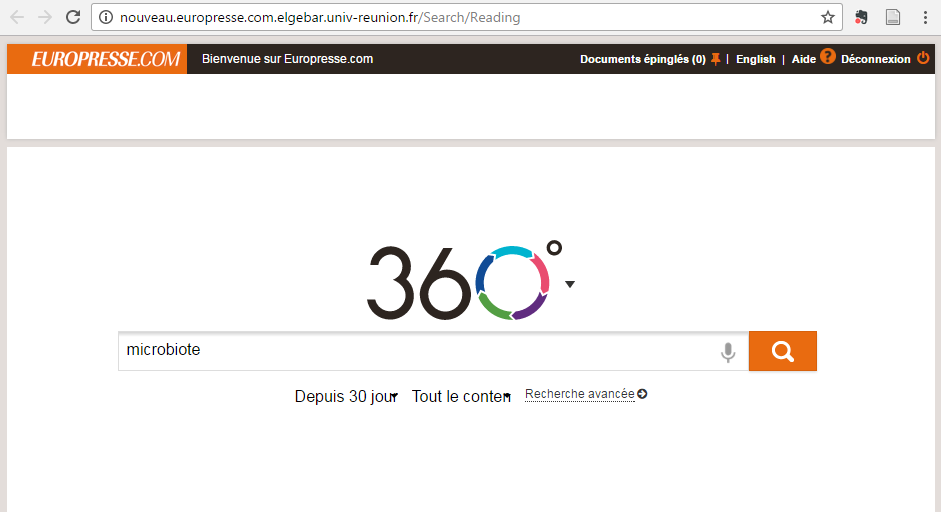
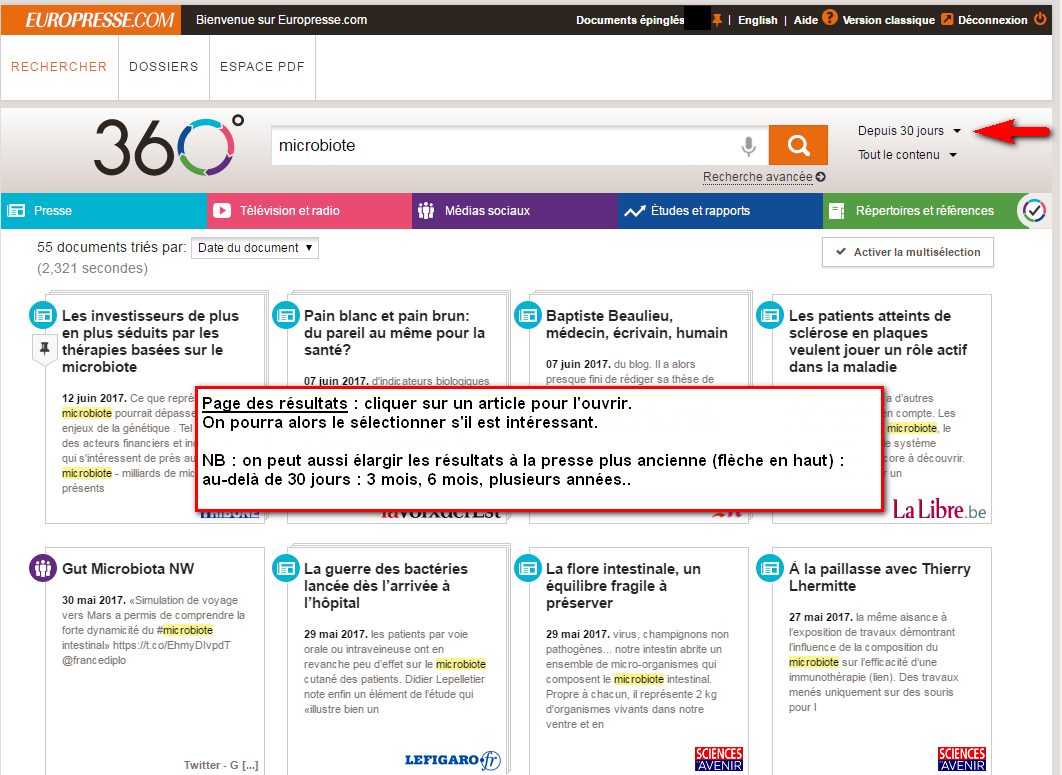
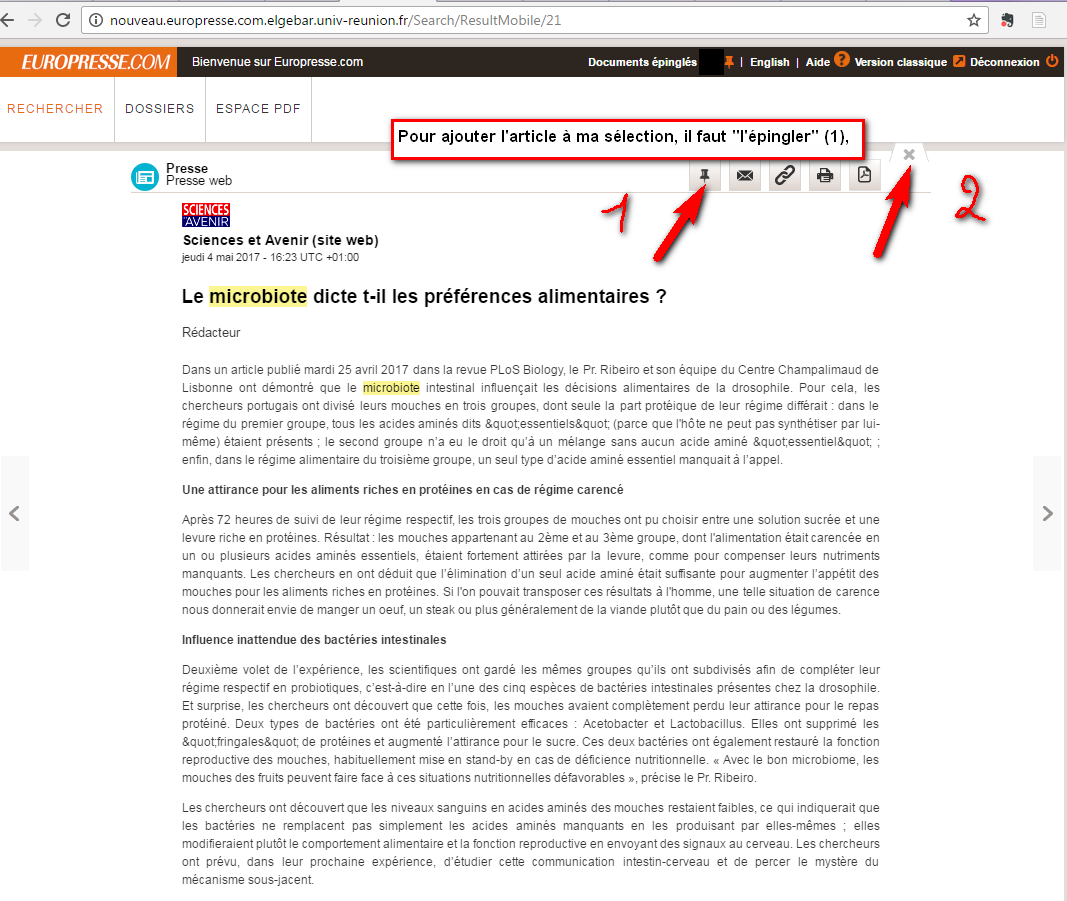
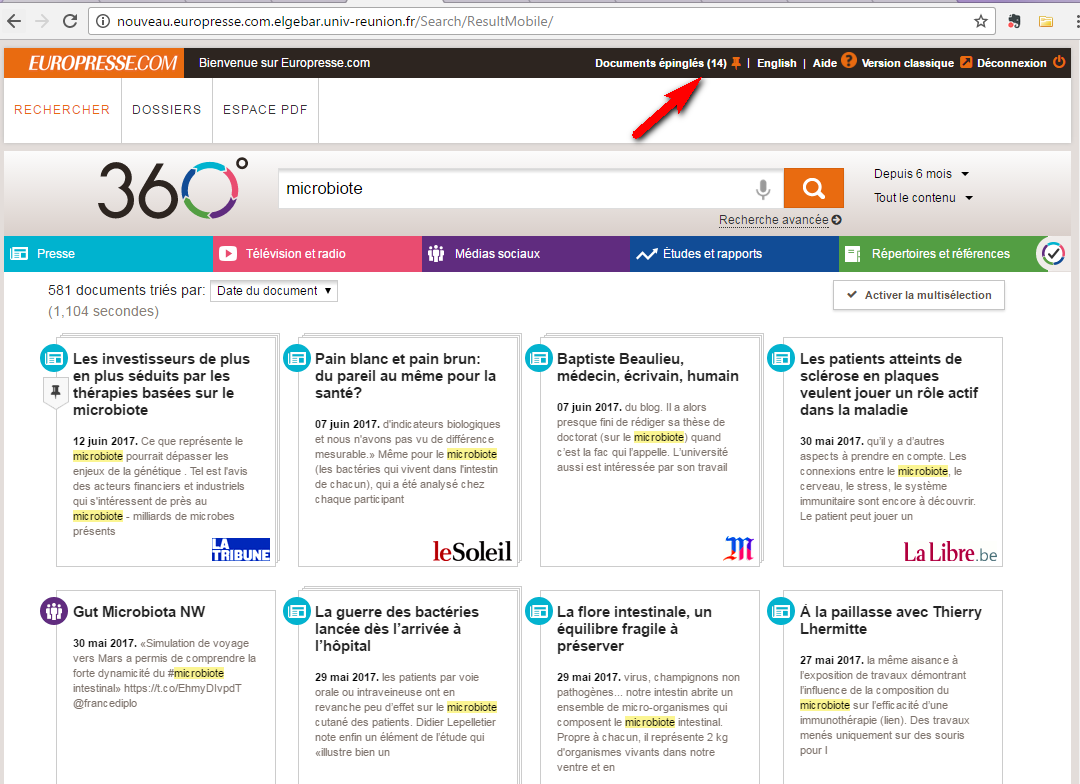
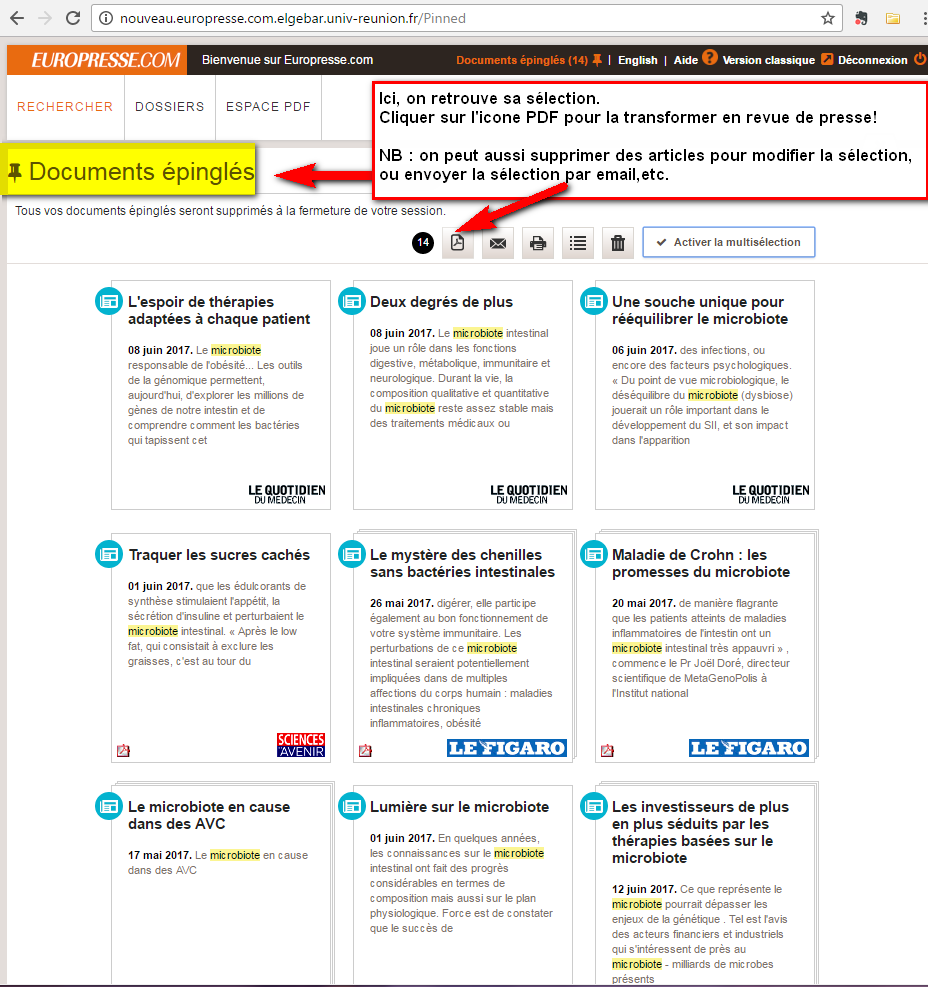
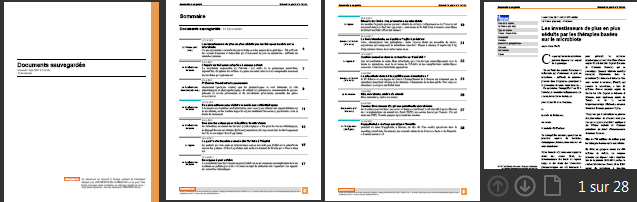
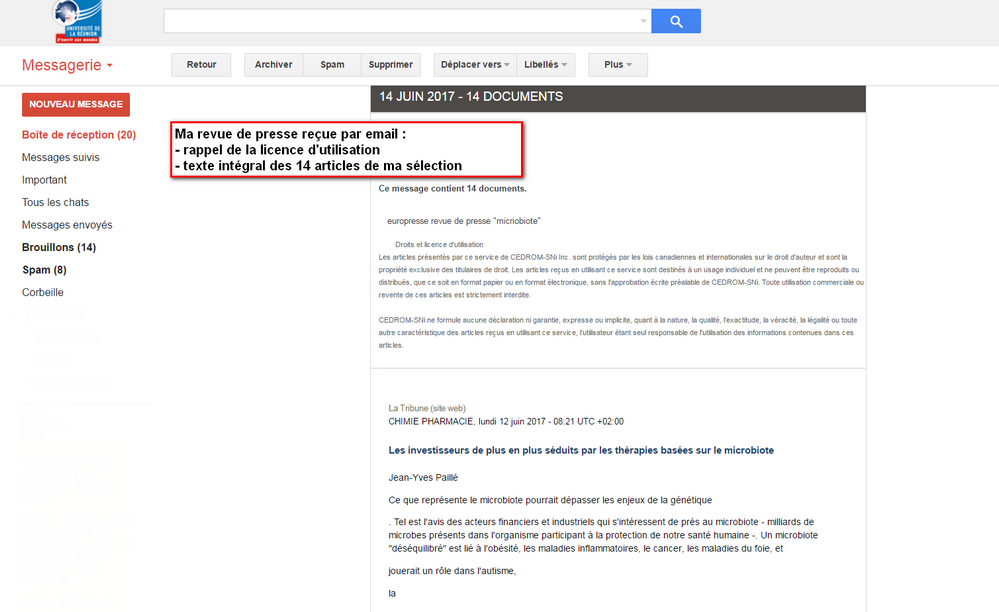
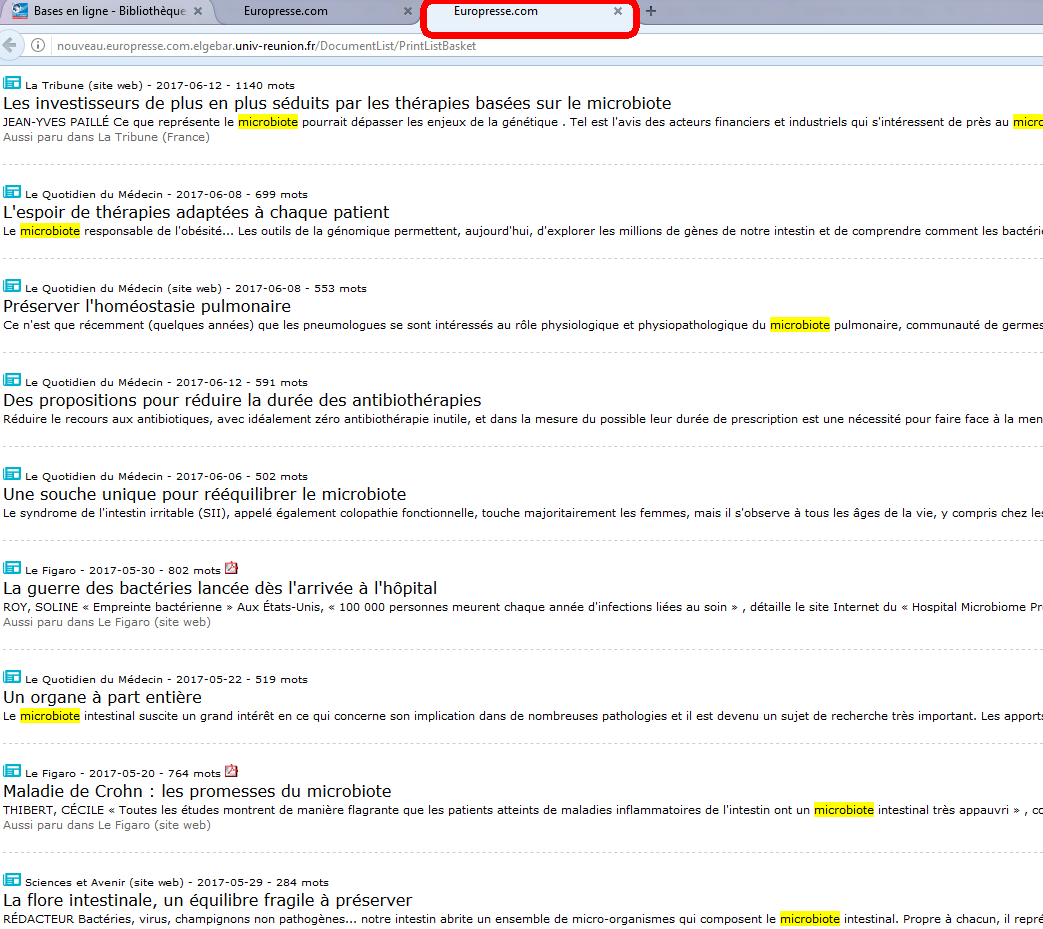

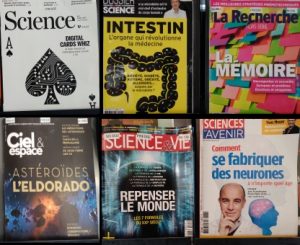
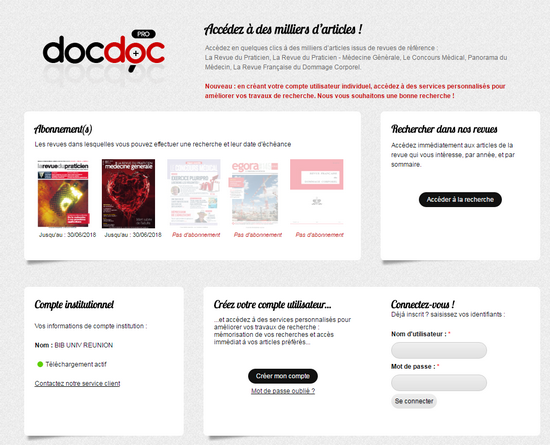
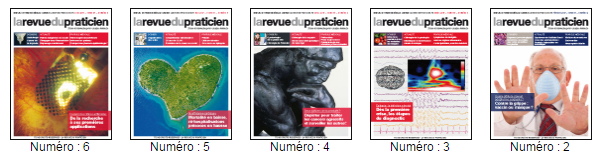
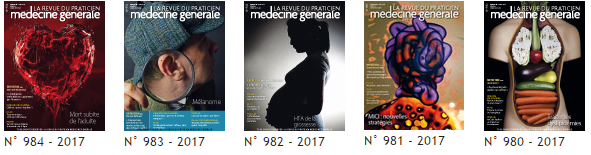
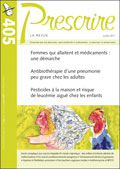


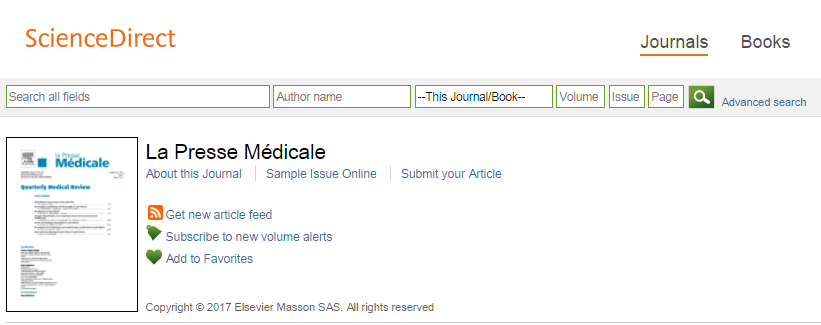
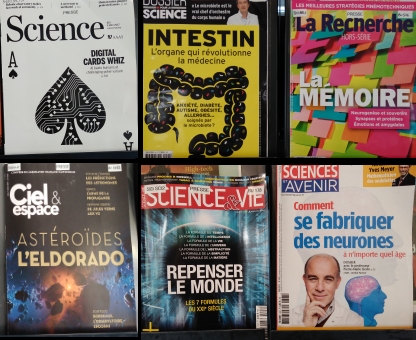
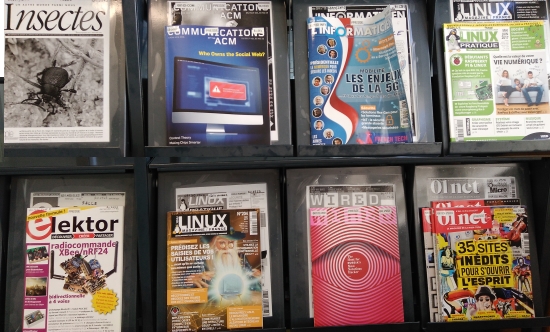
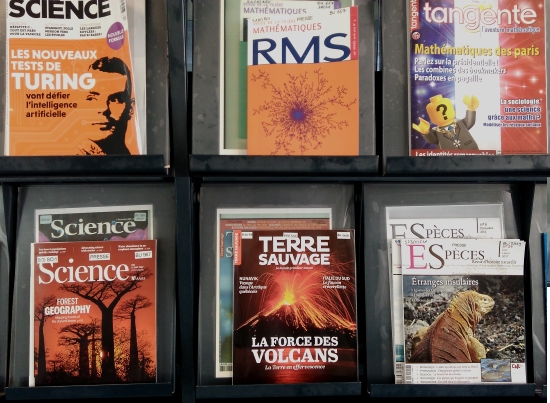
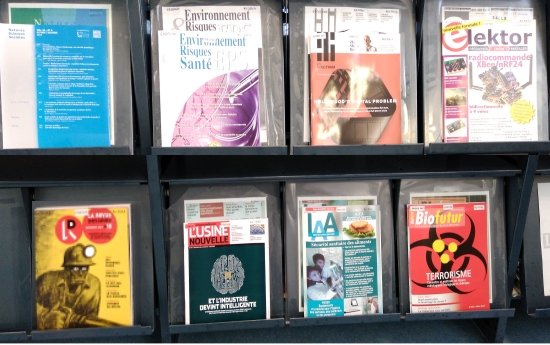

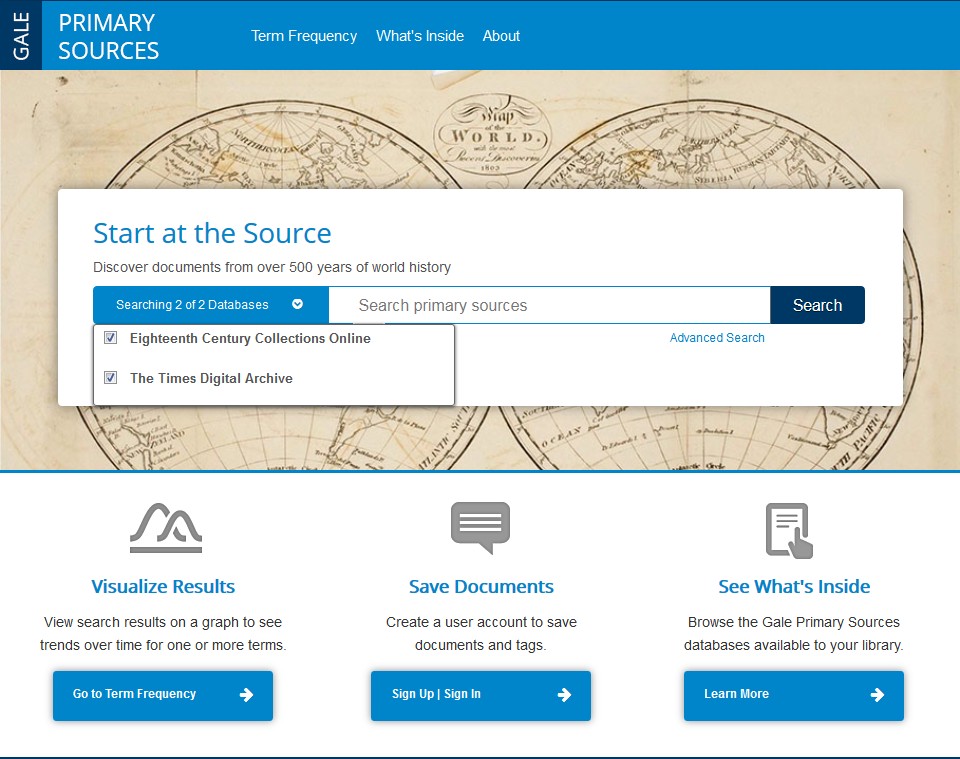
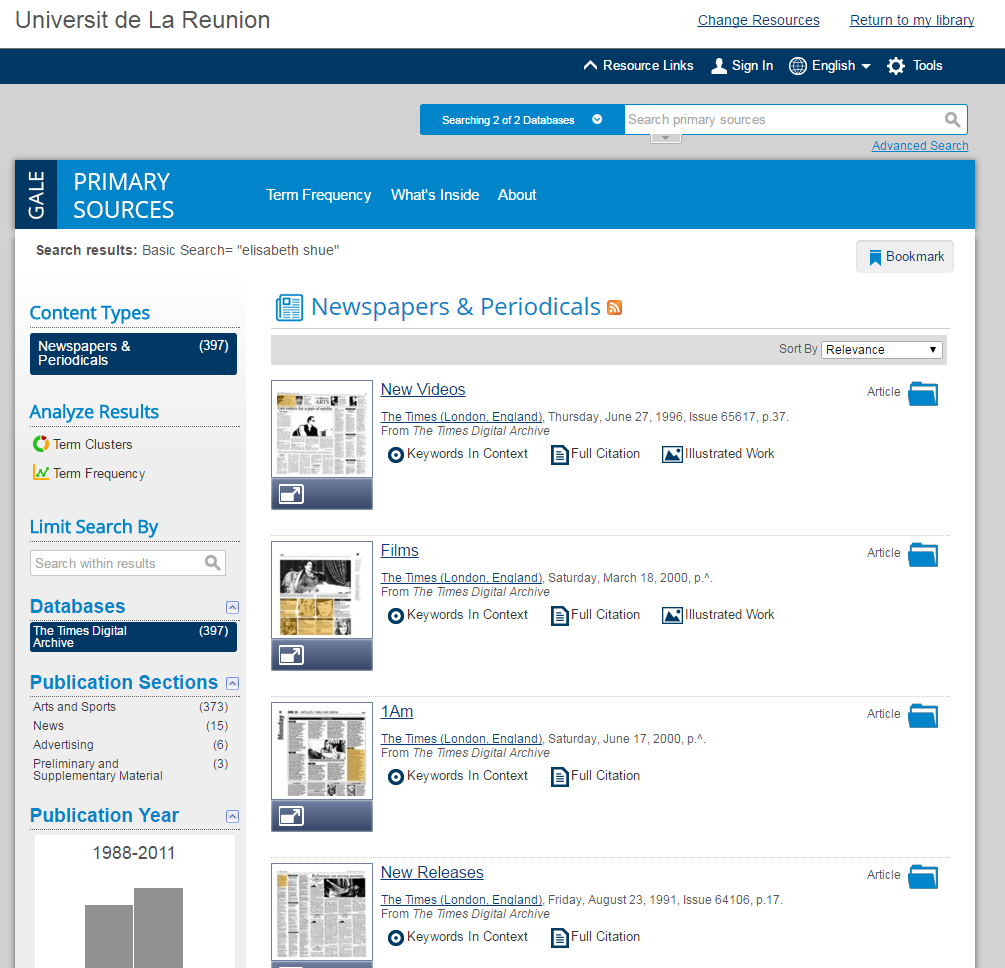
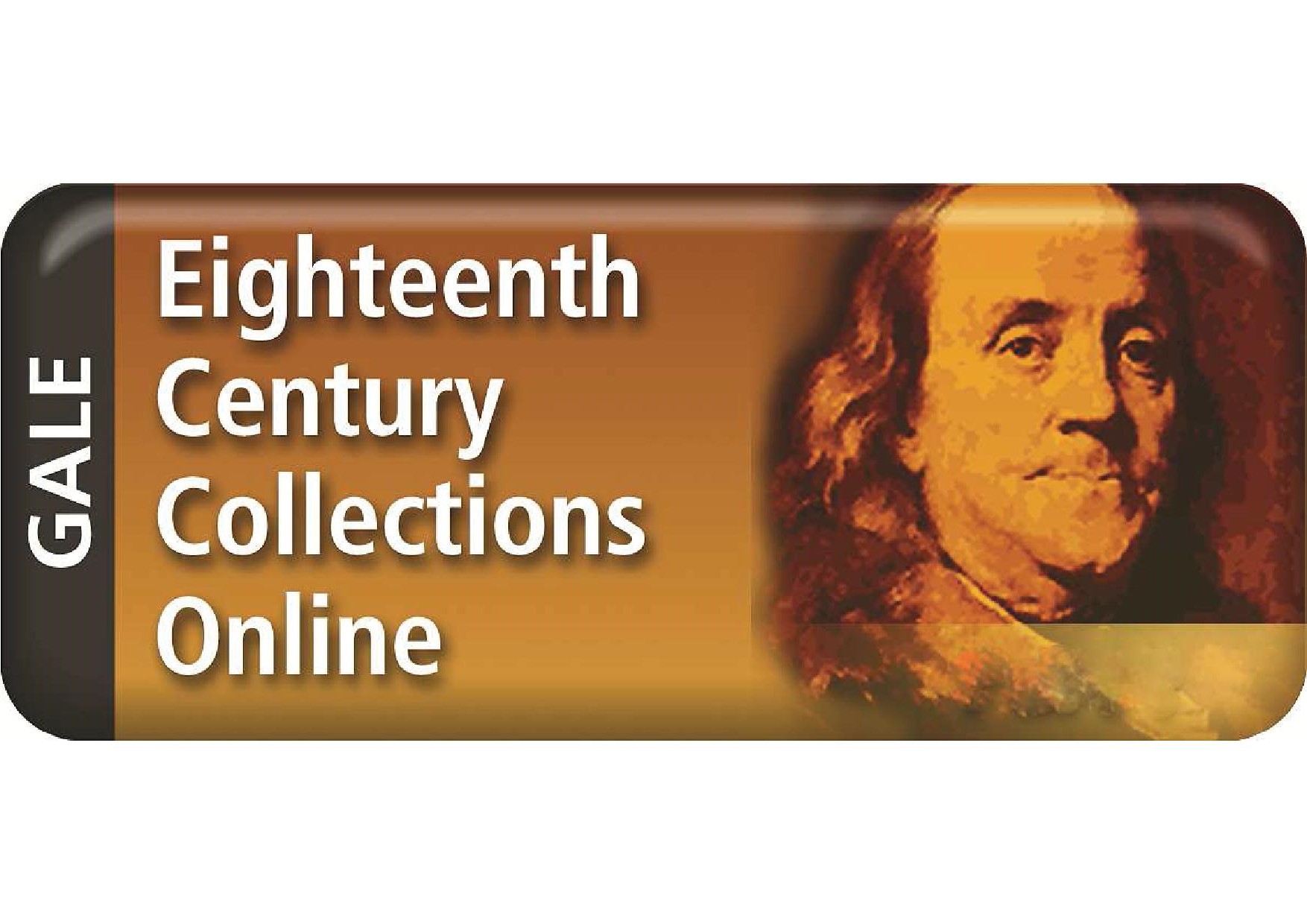

 Revue industries alimentaires et agricoles
Revue industries alimentaires et agricoles
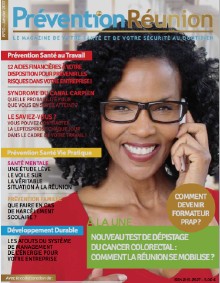


 L'Elephant
L'Elephant Carto, le monde en cartes
Carto, le monde en cartes

 Pourquoi le monde existe ? Comment la matière a gagné son combat contre le néant. C'est le dossier du
Pourquoi le monde existe ? Comment la matière a gagné son combat contre le néant. C'est le dossier du